Skype tidak dapat menghubungkan windows 10 fix [diselesaikan]
![Skype tidak dapat menghubungkan windows 10 fix [diselesaikan]](https://ilinuxgeek.com/storage/img/images_5/skype-cant-connect-windows-10-fix-[resolved].png)
- 1706
- 436
- Simon Cormier
Skype tidak diragukan lagi aplikasi panggilan video terbaik untuk Windows 10 tetapi terkadang tidak terhubung dan memberi kita kesalahan yang tidak diketahui. Banyak pengguna Windows 10 menghadapi masalah serupa dengan Skype dan tidak dapat menelepon video dari Skype.
Ada berbagai alasan tentang mengapa Skype tidak menghubungkan kami telah membahas semua situasi dan menemukan metode ini untuk membantu Anda menghubungkan kembali Skype Anda sehingga Anda dapat menikmati panggilan video tanpa gangguan tanpa gangguan.
Daftar isi
- Metode 1 - Tingkatkan Skype ke versi terbaru
- Metode 2 - Reset Pengaturan Jaringan
- Metode 3 - Periksa Pembaruan Windows
- Metode 4 - Reset Skype dari Registry
Metode 1 - Tingkatkan Skype ke versi terbaru
Versi Skype yang lebih lama lebih rentan terhadap masalah jaringan. Jika Anda menjalankan versi skype lebih lama maka memperbarui Skype ke versi terbaru kemungkinan besar akan menyelesaikan masalah koneksi Anda.
Anda dapat mengunduh versi terbaru Skype dari situs web resmi atau Windows Store. Jika Anda memiliki versi skype klasik maka buka bagian bantuan dan pilih periksa pembaruan. Itu akan secara otomatis mendeteksi dan mengunduh jika versi yang lebih baru tersedia.
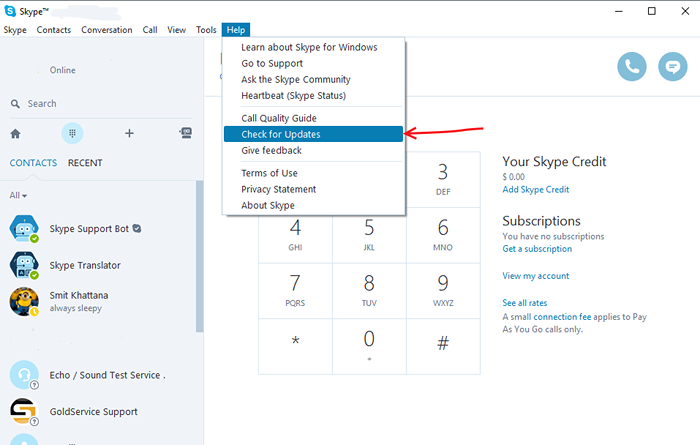
Metode 2 - Reset Pengaturan Jaringan
Jika koneksi Anda tidak stabil atau ping jaringan Anda lebih dari biasanya, kinerja Skype dapat terpengaruh. Mengatur ulang pengaturan jaringan Anda akan membantu Anda mencapai jaringan yang stabil. Ikuti langkah -langkah ini untuk mengatur ulang pengaturan jaringan Anda.
Langkah 1 - Tekan Windows kunci dan cari Command prompt, Klik kanan pada hasil pertama dan pilih Jalankan sebagai administrator.
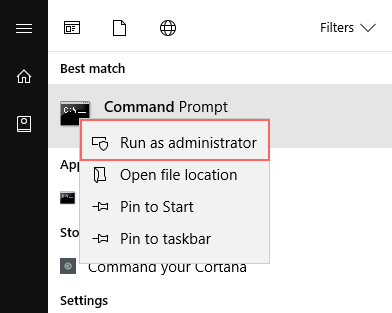
Langkah 2 - Tekan Ya Saat diminta untuk akses administrator.
Langkah 3 - Di jendela prompt perintah, ketikkan perintah berikut satu per satu tekan Memasuki Setelah mengetik satu perintah.
ipconfig/rilis
ipconfig/Renew
Netsh Winsock Reset
netsh int ip reset
ipconfig/flushdns
ipconfig/registerdns
netsh int tcp set heuristik dinonaktifkan
netsh int tcp set global autotuninglevel = dinonaktifkan
netsh int tcp set global rss = diaktifkan
netsh int tcp show global
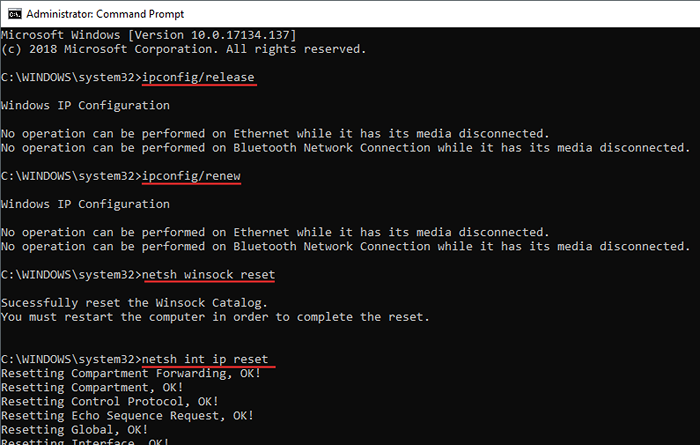
Langkah 4 - Menyalakan ulang PC Anda.
Metode 3 - Periksa Pembaruan Windows
Jika Anda masih belum dapat menghubungkan Skype maka itu mungkin menjadi masalah dalam versi Windows Anda. Memperbarui ke versi tambalan terbaru dari Windows dapat menyelesaikan masalah ini.
Langkah 1 - Buka Pengaturan dengan Menekan Windows Dan SAYA pada saat yang sama.
Langkah 2 - Klik Pembaruan dan Keamanan.
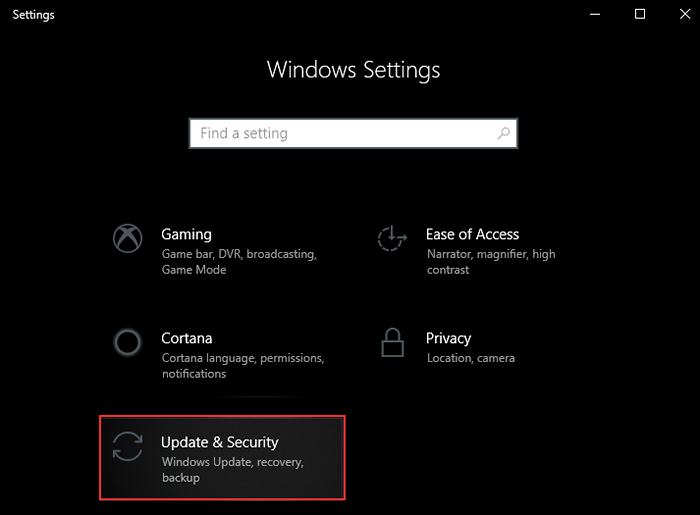
Langkah 3 - Klik Periksa pembaruan tombol.
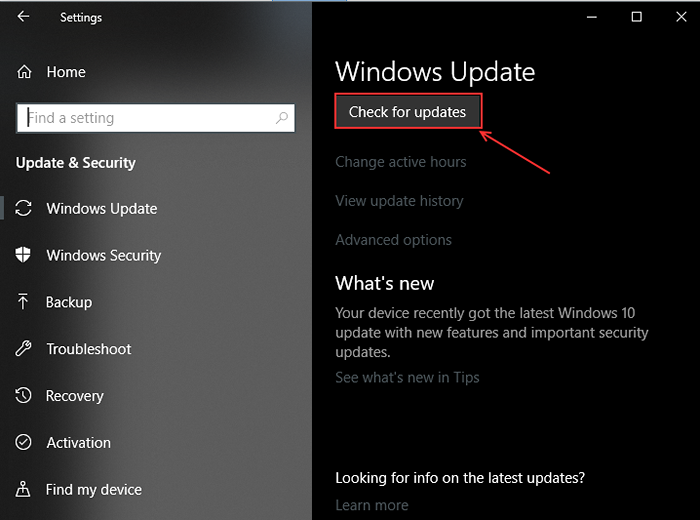
Unduh dan instal pembaruan dan kemudian periksa apakah Skype berfungsi atau tidak.
Metode 4 - Reset Skype dari Registry
Dalam metode ini, kami akan benar -benar menghapus Skype dan menginstal lagi. Kami harus menghapus pengaturan dan info login dari registri windows jadi ketika kami lagi menginstal skype kami tidak mengalami masalah yang sama.
Langkah 1 - Open Run Box dengan menekan Windows Dan R tombol pada saat yang sama, ketik kontrol dan tekan enter. Itu akan membuka jendela panel kontrol.
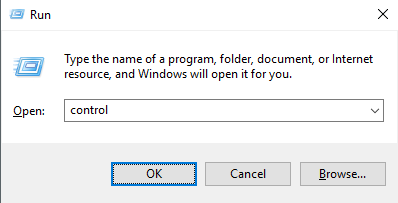
Langkah 2 - Klik pada program dan fitur dari menu utama.
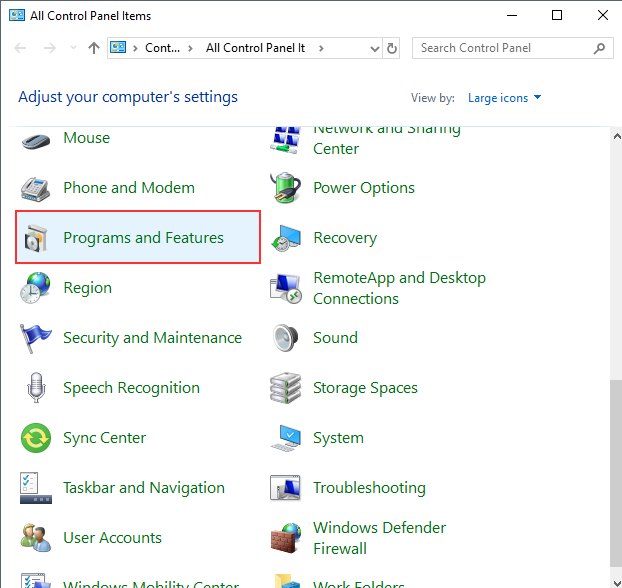
Langkah 3 - Temukan Skype Dari daftar program, klik kanannya dan pilih untuk menghapus instalasi.
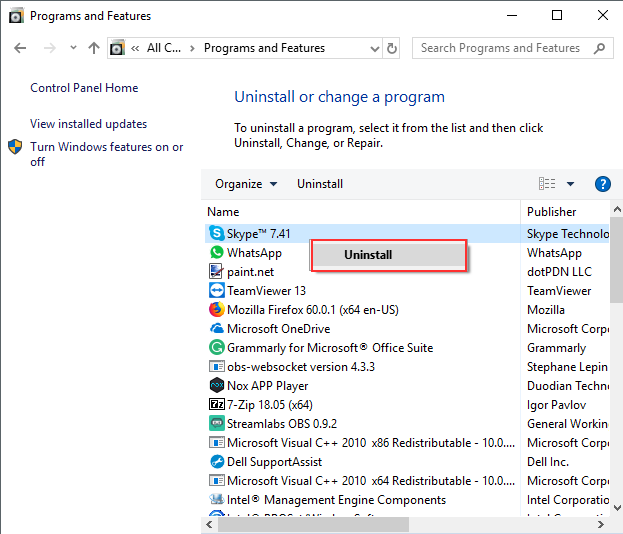
Langkah 4 - Sekali lagi buka kotak jalankan dengan menekan Windows + R, ketik Regedit dan tekan Enter.
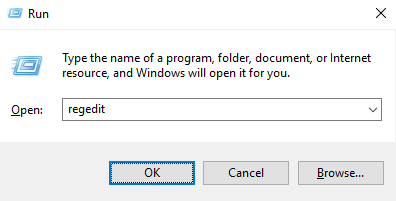
Langkah 5 - Tekan Ya di prompt.
Langkah 6 - Perluas Hkey_classes_root Opsi dari panel kiri, itu akan menampilkan folder yang berbeda secara abjad. Gulir ke bawah ke 'S' dan temukan folder Skype. Klik kanan padanya dan hapus satu per satu semuanya.
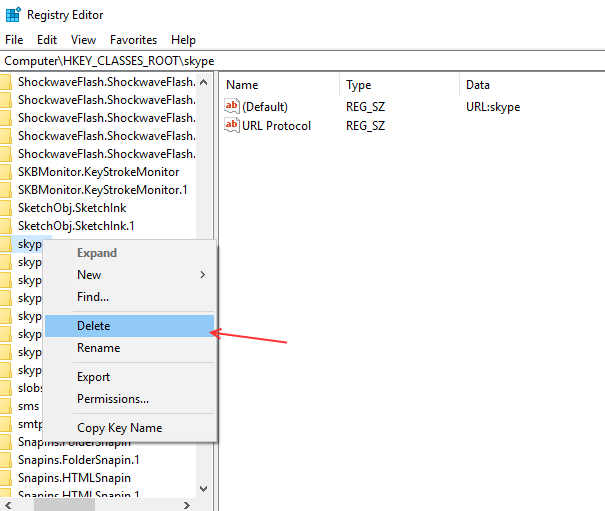
Langkah 7 - Instal Skype lagi dan masuk.
- « Kode kesalahan memperbaiki 0x80070035 Jalur jaringan tidak ditemukan pada Windows 10/11
- Perbaiki akses terbatas Windows 10 WiFi atau tidak ada masalah konektivitas »

